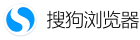详细图文教程
目录导读
- 为什么需要调整浏览器字体大小?
- 搜狗浏览器设置字体大小的基本方法
- 高级设置:自定义网页字体和缩放比例
- 常见问题解答(FAQ)
- 总结与建议
为什么需要调整浏览器字体大小?
在日常使用搜狗浏览器时,字体大小直接影响阅读体验,对于长时间浏览网页的用户来说,合适的字体大小能减少视觉疲劳;对于视力较弱的群体,放大字体更是刚需,不同网页的默认字体大小不一,手动调整可确保一致性,搜狗浏览器提供了灵活的字体设置功能,帮助用户个性化优化浏览体验。
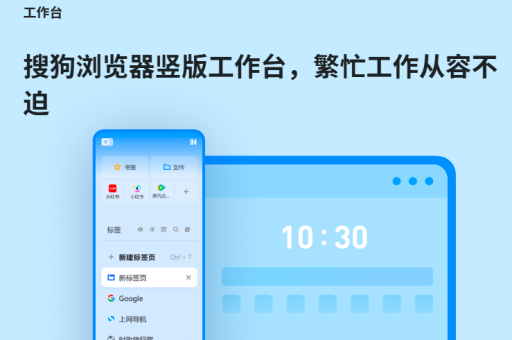
搜狗浏览器设置字体大小的基本方法
通过快捷键快速调整
- 放大字体:按住
Ctrl键并滚动鼠标滚轮向上,或直接按Ctrl + +键。 - 缩小字体:按住
Ctrl键并滚动鼠标滚轮向下,或按Ctrl + -键。 - 恢复默认大小:按
Ctrl + 0键。 这种方法适用于临时调整,但仅对当前网页有效,关闭后需重新设置。
通过菜单栏设置
- 打开搜狗浏览器,点击右上角的“菜单”按钮(三条横线图标)。
- 选择“选项”或“设置”,进入浏览器设置页面。
- 在“基本设置”或“高级设置”中,找到“网页设置”或“字体大小”选项。
- 拖动滑块或选择预设字号(如“小”“中”“大”),点击“保存”即可全局生效。
通过缩放功能调整
- 在搜狗浏览器地址栏右侧,找到缩放图标(通常显示为放大镜或百分比)。
- 点击图标,选择预设缩放比例(如125%、150%),或自定义百分比。
- 勾选“全局应用”选项,可将设置应用到所有网页。
高级设置:自定义网页字体和缩放比例
如果基础调整无法满足需求,搜狗浏览器还支持高级自定义:
- 自定义默认字体:
- 进入“设置” > “高级” > “网页内容”或“字体”。
- 在“标准字体”下拉菜单中,选择喜欢的字体(如微软雅黑、宋体)。
- 设置最小字号(例如12px),防止网页字体过小。
- 固定缩放比例:
- 在“设置”中搜索“缩放”,找到“默认网页缩放”选项。
- 输入固定比例(如110%),此后打开新网页均按此比例显示。
- 针对特定网站设置: 使用浏览器扩展(如“字体缩放”插件)可为不同网站保存独立设置。
常见问题解答(FAQ)
Q1:调整字体大小后,为什么某些网页显示错乱?
A:部分网页使用了固定布局或CSS样式限制,导致缩放后元素重叠,可尝试以下解决:
- 清除浏览器缓存(设置 > 隐私与安全 > 清除浏览数据)。
- 禁用广告拦截插件临时测试。
- 切换到“兼容模式”(地址栏右侧点击图标切换)。
Q2:设置全局字体后,为什么有些文字没变化?
A:网页中的图片文字或Flash元素不受浏览器字体设置影响,建议启用“强制自定义字体”功能(在高级设置中勾选相关选项)。
Q3:如何恢复搜狗浏览器的默认字体设置?
A:进入“设置” > “高级” > “重置设置”,选择“恢复原始默认值”,注意:此操作会清除所有个性化配置。
Q4:移动端搜狗浏览器如何调整字体?
A:在手机版搜狗浏览器中,点击菜单 > 设置 > 字体大小,拖动滑块即可调整,部分版本还支持“夜间模式”自动调节字体。
总结与建议
调整搜狗浏览器的字体大小不仅能提升阅读舒适度,还能适应不同使用场景,建议用户:
- 日常使用:优先使用快捷键快速调节。
- 长期固定需求:通过高级设置锁定全局字体和缩放比例。
- 兼容性问题:结合兼容模式或插件优化体验。 通过灵活运用这些功能,搜狗浏览器可成为更高效、人性化的浏览工具。
版权声明:除非特别标注,否则均为本站原创文章,转载时请以链接形式注明文章出处。